excel把数字变成万元 EXCEL中如何将数值转换为万元显示
更新时间:2023-11-18 17:53:16作者:jiang
excel把数字变成万元,在日常工作中,我们经常需要用到Excel来进行数据处理和计算,而当涉及到金额时,很多时候我们需要将数字转换为万元进行显示和比较。在Excel中如何实现这一功能呢?下面将为大家介绍一种简单的方法。通过这种方法,我们可以轻松地将原始数据转换为万元单位,使其更加直观和方便进行分析和比较。通过Excel的一些内置函数和格式设置,我们可以在不改变数据本身的情况下,将数字转换为万元,并在单元格中进行显示。这不仅可以提高我们工作的效率,还可以使数据更加规范和易读。
操作方法:
1.如下图,要求将A列中所列示的数值转换为以“万元”表示的状态。
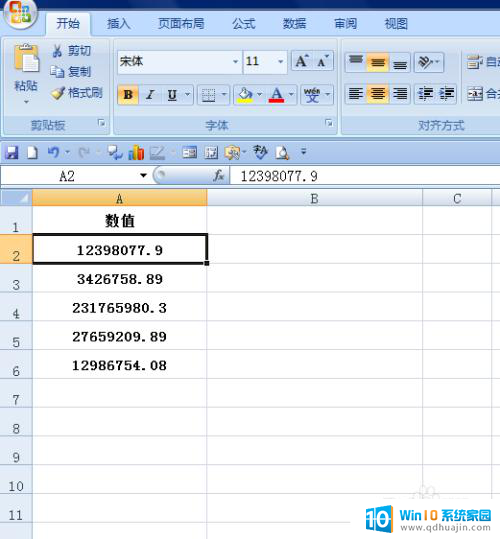
2.选中A2:A6单元格区域,点击鼠标右键。在弹出的菜单选项中选择【设置单元格格式】选项。
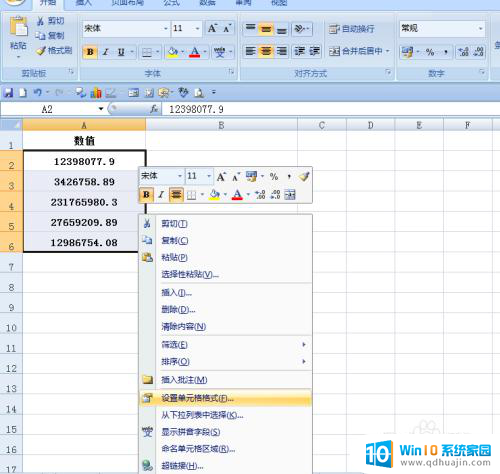
3.如下图,弹出【设置单元格格式】对话框。

4.左边选择【自定义】选项,右边在【类型】中输入[0!.0,"万元"]。
注意,在输入的时候要转换为英文状态。
设置好后点击【确定】按钮。
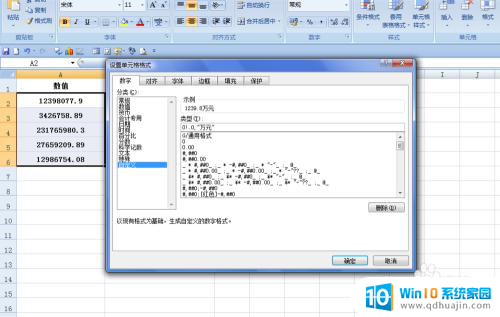
5.返回到工作表中,可以看到原来A列的数值就转换为万元的状态显示。
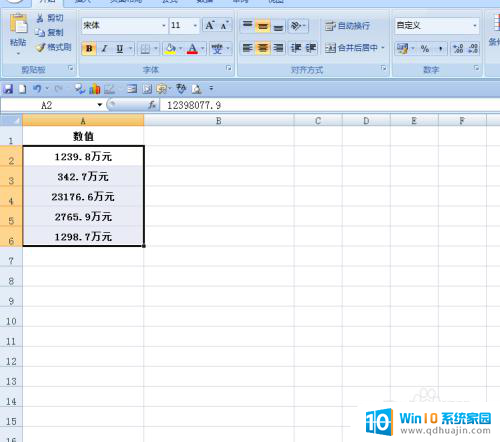
以上就是将 Excel 中的数字转换为万元的所有内容,如果您遇到此类情况,请按照小编的操作进行解决,非常简单快捷,一步到位。
excel把数字变成万元 EXCEL中如何将数值转换为万元显示相关教程
热门推荐
电脑教程推荐
win10系统推荐
- 1 萝卜家园ghost win10 64位家庭版镜像下载v2023.04
- 2 技术员联盟ghost win10 32位旗舰安装版下载v2023.04
- 3 深度技术ghost win10 64位官方免激活版下载v2023.04
- 4 番茄花园ghost win10 32位稳定安全版本下载v2023.04
- 5 戴尔笔记本ghost win10 64位原版精简版下载v2023.04
- 6 深度极速ghost win10 64位永久激活正式版下载v2023.04
- 7 惠普笔记本ghost win10 64位稳定家庭版下载v2023.04
- 8 电脑公司ghost win10 32位稳定原版下载v2023.04
- 9 番茄花园ghost win10 64位官方正式版下载v2023.04
- 10 风林火山ghost win10 64位免费专业版下载v2023.04